Podobne tematy
[Microsoft Office] Rozwiązywanie problemów – Jak naprawić programy pakietu Office, które się nie uruchamiają
Dotyczy następujących produktów: Notebook, komputer stacjonarny, komputer All-in-One, przenośna konsola do gier
Jeśli twoje urządzenie zostało uaktualnione do systemu Windows 10 w wersji 20H2 lub nowszej i podczas korzystania z platformy Microsoft 365 lub wersji pakietu Office dla Użytkowników Domowych/Małych Firm (takich jak Office 2021, 2019) pojawia się poniższy komunikat o błędzie, zapoznaj się z krokami rozwiązywania problemów opisanymi w tym artykule.
Uwaga: Jeśli nie masz pewności co do wersji systemu operacyjnego swojego urządzenia, zapoznaj się z tym artykułem: Jak sprawdzić wersję systemu operacyjnego.
Firma Microsoft potwierdziła, że jest to problem w ich produkcie. Aby uzyskać więcej informacji, zapoznaj się z oficjalnym oświadczeniem firmy Microsoft.


- Wpisz i wyszukaj [Control Panel] (panel sterowania) na pasku wyszukiwania systemu Windows ①, a następnie kliknij [Open] (otwórz) ②. (Poniższa ilustracja przedstawia wyszukiwanie po lewej stronie w systemie Windows 11, a po prawej w systemie Windows 10)
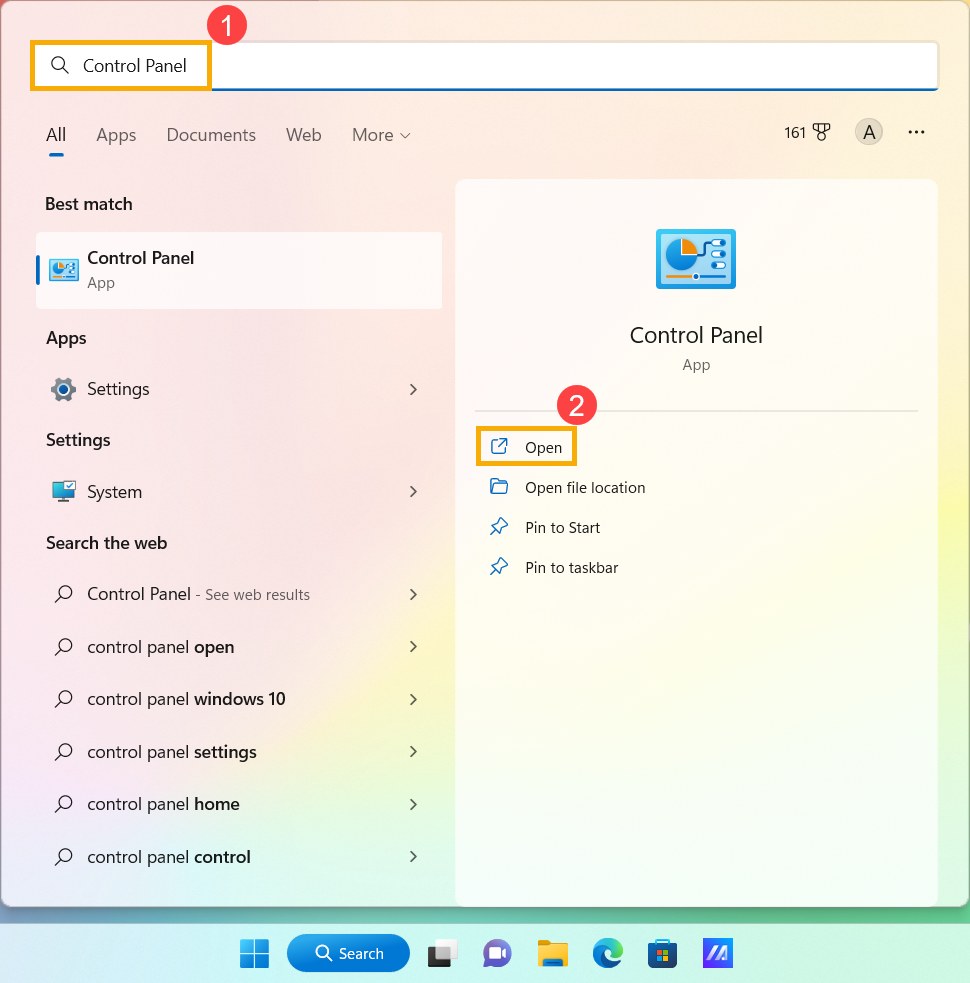
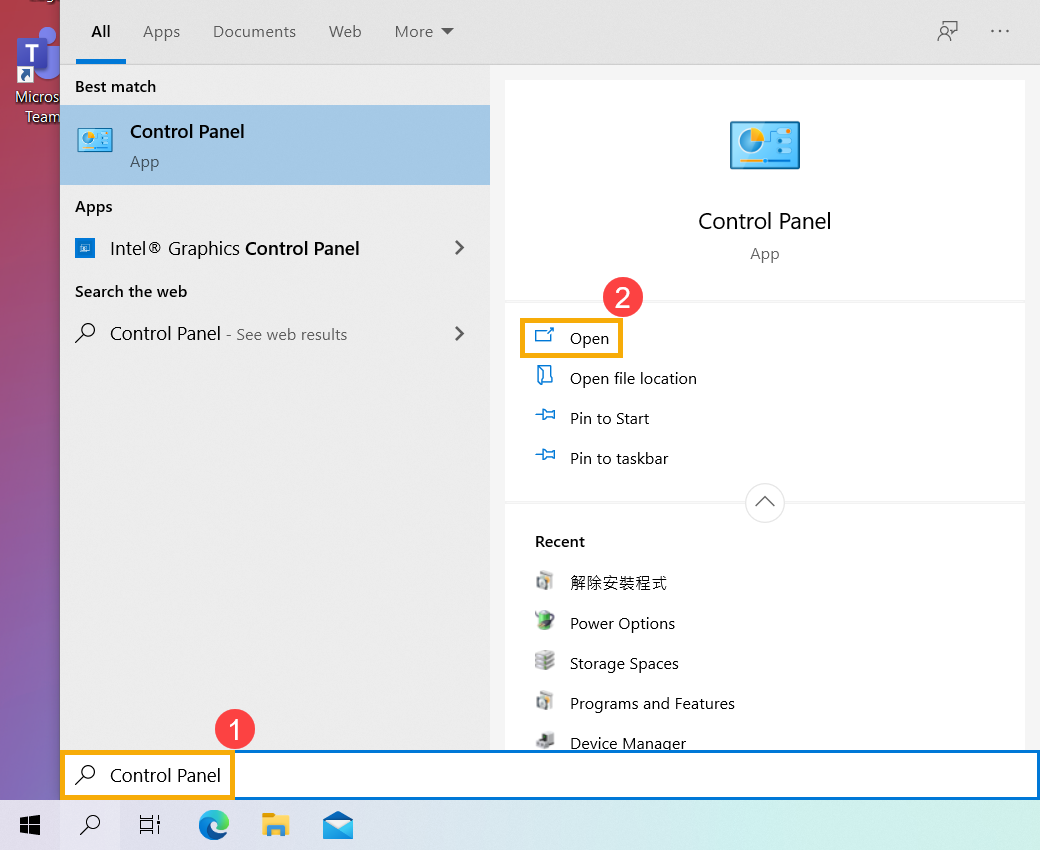
- Kliknij [Uninstall a program] (odinstaluj program) ③ w kategorii Programs (programy).
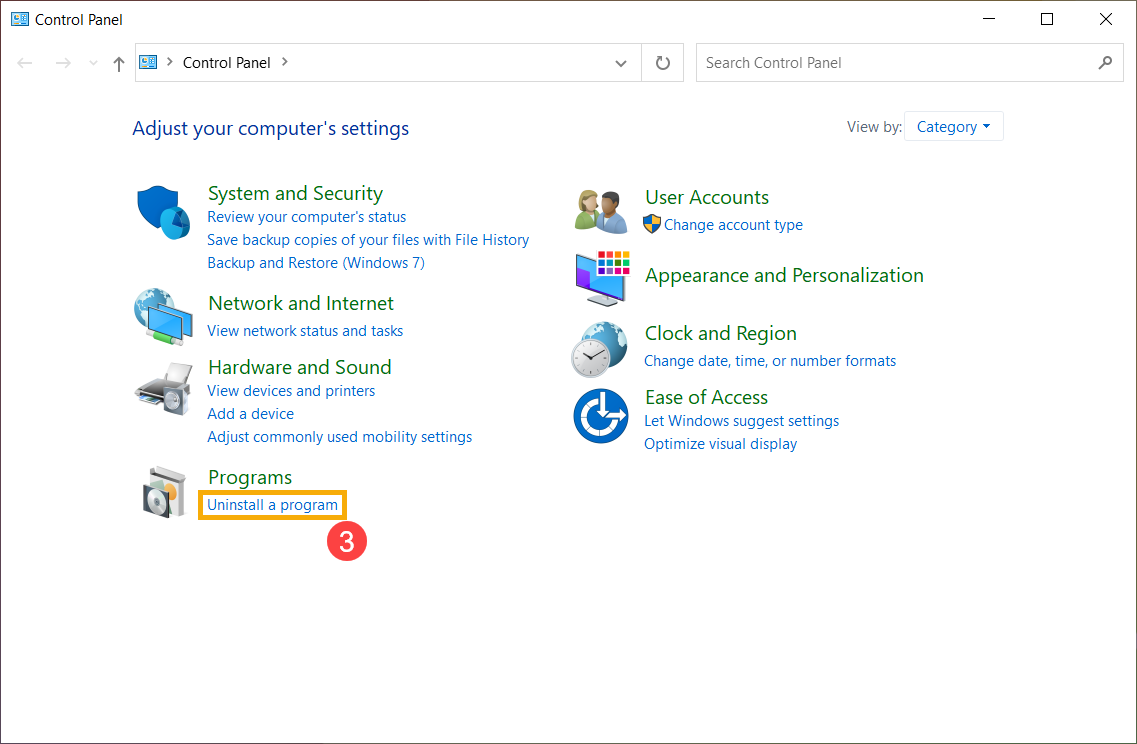
- Wybierz [Microsoft 365] ④, a następnie kliknij [Change] (zmień) ⑤.
Uwaga: Jeśli korzystasz z jednorazowo zakupionej wersji pakietu Office dla Użytkowników Domowych/Małych Firm (takiej jak Office 2021 lub 2019), wybierz tę konkretną aplikację pakietu Office.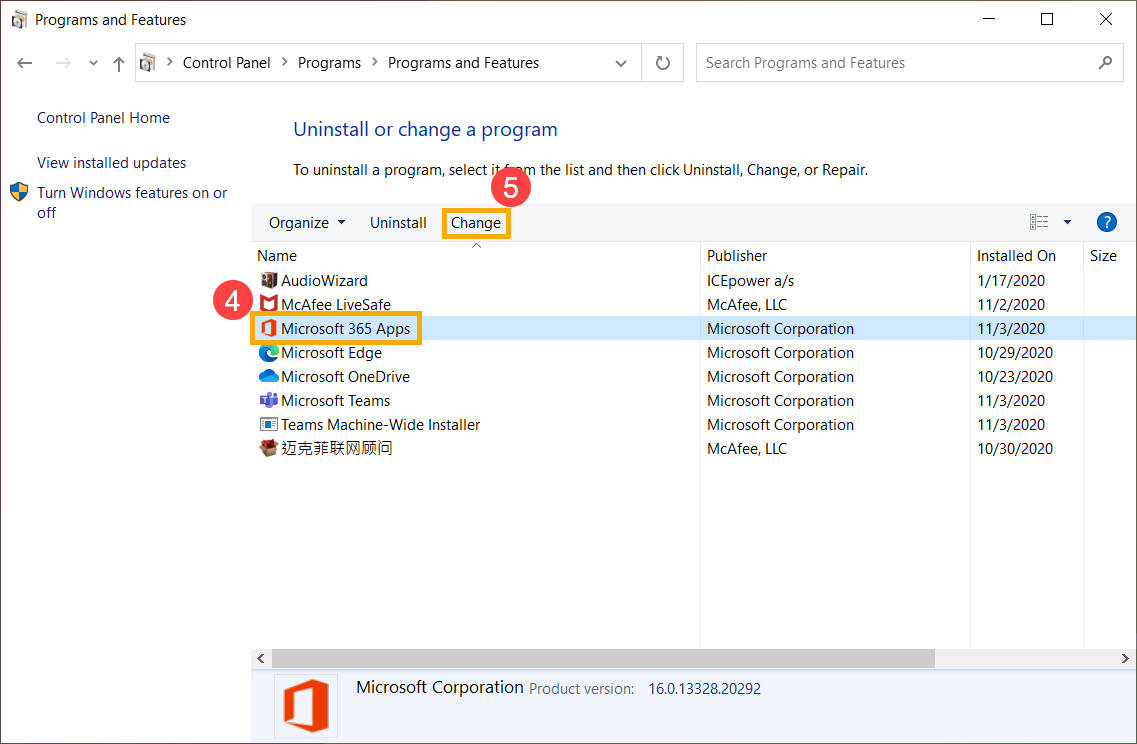
- Wybierz [Quick Repair] (szybka naprawa) ⑥, a następnie wybierz [Repair] (napraw) ⑦.
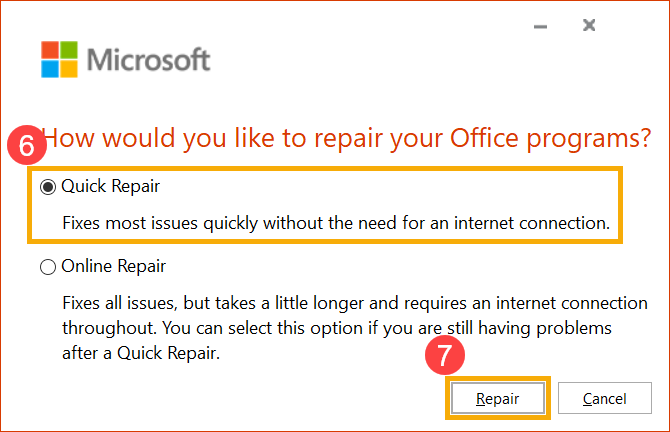
- Wybierz [Repair] (napraw) ⑧, aby rozpocząć naprawę programów pakietu Office.
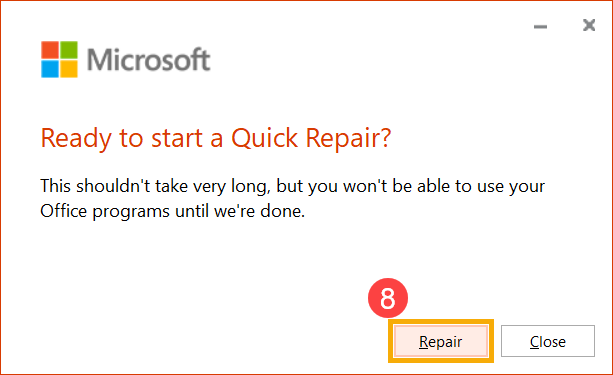
- Po zakończeniu procesu naprawy kliknij [Close] (zamknij) ⑨ i ponownie uruchom programy pakietu Office, aby sprawdzić, czy działają normalnie.
Adnotacja: Po zakończeniu procesu naprawy może być konieczne ponowne uruchomienie komputera.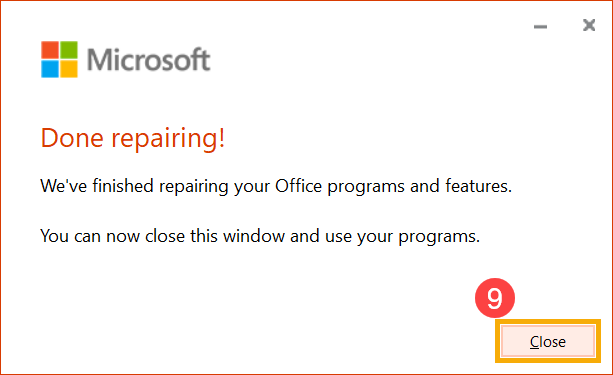
- Jeśli problem utrzymuje się po skorzystaniu z opcji szybkiej naprawy, możesz spróbować skorzystać z usługi Online Repair (naprawa online).
Adnotacja: Twój komputer musi się połączyć z internetem przed skorzystaniem z opcji naprawy online.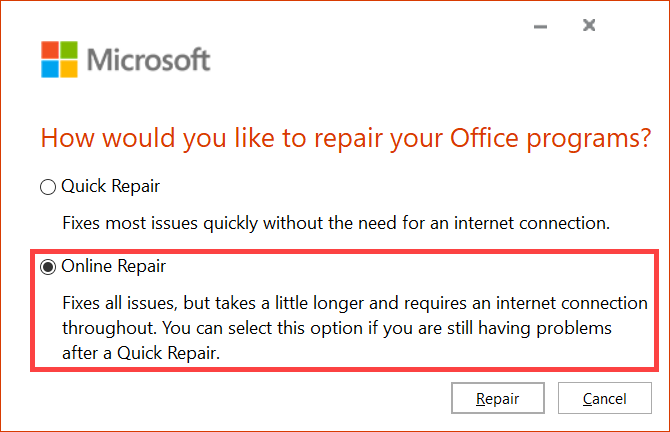
Jeśli problem nie zostanie wyeliminowany z wykorzystaniem powyższego rozwiązania i zamieszczonych tu informacji, skontaktuj się z centrum obsługi klienta ASUS, aby uzyskać więcej informacji.